WordPress 사이트를 유지 관리 모드로 전환하는 방법
게시 됨: 2019-11-14때때로 귀하의 웹사이트에는 TLC가 필요합니다. 모든 것을 스스로 실행하든 WP 전문가를 고용하여 수행하든 정기적인 유지 관리가 필요 합니다. 때때로 이 유지 관리에는 대규모 업데이트, 전면적인 재설계 또는 이와 유사한 주요 변경 사항이 포함됩니다. 이러한 작업을 수행 하려면 웹사이트에 대한 액세스를 제한해야 합니다 . 이때 WordPress 사이트를 유지 관리 모드로 전환해야 합니다. 그러나 유지 관리 모드는 무엇입니까? 어떻게 설정합니까? 그리고 정말로 필요합니까? WordPress 웹 사이트의 유지 관리 모드에 대한 궁극적인 가이드를 제공하기 위해 이러한 질문에 대한 답변과 그 이상을 모았습니다!

WordPress 사이트를 유지 관리 모드로 전환하기 전에 알아야 할 모든 것
간단히 말해서 유지 관리 모드를 사용하면 웹 사이트를 수정, 조정 및 업그레이드하는 동시에 방문자에게 이에 대한 업데이트 메시지를 표시할 수 있습니다 (오류 페이지 또는 제대로 작동하지 않고 완료되지 않은 사이트 대신). 웹 사이트를 실행하는 전문 개발자 팀이 있는 경우 유지 관리, 표시 메시지 및 설정에 필요한 작업이 WordPress 서비스에 포함됩니다. 그러나 이 작업을 직접 수행할 계획이거나 작동 방식이 궁금하다면 에 뛰어들기 전에 유지 관리 모드에 대해 조금 더 알고 있어야 합니다 .
WordPress 유지 관리 모드란 무엇입니까?
질문이 많을 때마다 기본부터 시작하는 것이 가장 좋습니다. 이제 유지 관리 모드가 무엇인지 이야기해 보겠습니다. 유지 관리 모드는 웹사이트 방문자에게 맞춤형 메시지를 표시하면서 웹사이트 백엔드에서 작업할 수 있는 설정입니다 . 즉, 방문자가 작업 중인 프로세스를 보지 않고 백엔드에서 평소와 같이 웹사이트에 다양한 설정을 적용하고, 새 플러그인을 추가하고, 업데이트된 테마를 테스트하거나 다른 무엇이든 변경할 수 있습니다. 물론, 그것은 귀하의 웹사이트가 유지 보수 기간 동안 다운 된다는 것을 의미합니다. 그러나 사용자는 오류 메시지나 아직 건설 중인 거의 작동하지 않는 사이트로 인해 좌절하는 대신 이에 대해 알게 될 것입니다.
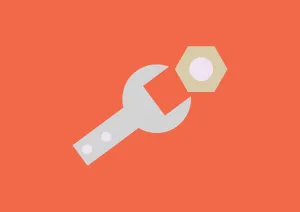
언제 WordPress 사이트를 유지 관리 모드로 전환해야 합니까?
웹 사이트에 대한 모든 작은 조정을 유지 관리 모드로 전환해야 하는 것은 아닙니다. 예를 들어 사용자에게 영향을 주지 않고 새 콘텐츠를 올리거나 이미 존재하는 콘텐츠를 변경할 수 있습니다 . 사소한 버그를 수정하기 위해 유지 관리 모드도 필요하지 않습니다. 그러나 더 큰 변경 사항으로 인해 웹 사이트가 일정 기간 동안 작동하지 않을 수 있습니다. 따라서 다음과 같은 경우 WordPress 사이트를 유지 관리 모드로 전환하십시오.
- 전체 웹사이트의 테마 변경
- 웹사이트 작동에 영향을 주는 플러그인 구성 및 설정
- 주요 기능 추가, 제거 또는 변경
- 새로운 서비스 추가 또는 기존 서비스 변경
웹사이트가 커질수록 변경하는 데 시간이 더 오래 걸릴 수 있다는 점을 잊지 마십시오! 실행하는 웹 사이트 유형은 주요 업데이트가 수행되는 방식에도 영향을 미칩니다. 따라서 유지 관리 모드를 얼마나 자주 사용해야 하는지는 사이트에 따라 다릅니다.
마지막으로 스테이징 웹사이트에서 주요 변경 사항을 테스트 하지 않고 유지 관리 모드를 실행하고 실제 웹 사이트를 조정하는 것에 대해 생각조차 하지 마십시오. 이것은 정확히 동일한 버전의 WordPress, PHP 및 SQL 기반을 사용하지만 검색 엔진에서 색인 생성을 권장하지 않는 웹사이트의 복제본이어야 합니다. 이를 통해 웹사이트에 문제가 생길 위험 없이 큰 변화를 시도하고 얼마나 잘 작동하는지 확인할 수 있습니다.

유지 관리 모드를 사용하는 이유는 무엇입니까?
물론 웹 사이트가 다운되는 것이 이상적이지는 않지만 때로는 필요합니다. 사용자가 이에 대해 어떻게 알게 되는지에 따라 큰 차이 가 날 수 있습니다. 이것이 좋은 유지 관리 모드 페이지가 중요한 이유입니다. 좋은 사용자 지정 404 페이지가 일반 오류 메시지보다 덜 실망스러운 것처럼 좋은 유지 관리 모드 페이지는 사용자 경험에 모든 차이를 만들 수 있습니다 . 웹사이트를 더 멋지게 보이게 하는 사진과 디자인, 유용한 정보와 링크, 그리고 물론 웹사이트가 다운될 것으로 예상되는 시간 등 다양한 항목을 추가할 수 있습니다. 이것은 결함이 있는 웹사이트보다 사용자에게 절대적으로 더 좋습니다.
WordPress 플러그인을 사용하여 WordPress 사이트를 유지 관리 모드로 전환하는 방법
WP 웹 사이트를 유지 관리 모드로 전환하는 방법에는 여러 가지가 있습니다 . 가장 쉬운 방법은 WP 유지 관리 모드 플러그인(또는 선호하는 다른 유사한 플러그인)을 사용하는 것입니다. 플러그인을 사용하면 유지 관리 모드 페이지를 간단하게 설정할 수 있으며 코딩을 전혀 알거나 수행할 필요가 없습니다 . 플러그인을 다운로드하고 설치하기만 하면 됩니다. 활성화되면 설정에서 쉽게 액세스할 수 있으며 최상의 유지 관리 페이지를 구성하고 웹사이트를 유지 관리 모드로 전환할 수 있습니다.
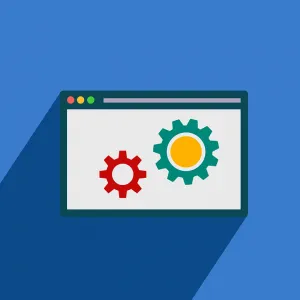
WP 유지 관리 모드 플러그인 설명
WP 유지 관리 모드 플러그인은 사용하기 매우 쉽습니다. 일반, 디자인, 모듈, 봇 관리 및 GDPR 의 5개 탭으로 구성됩니다. 이들 각각에는 특정 역할이 있습니다.
- 일반 탭에서 상단의 "활성화됨"을 선택하여 유지 관리 모드를 활성화 할 수 있습니다. 웹사이트가 유지 관리 모드에 있는 동안에도 검색 엔진 봇이 웹사이트에 액세스할 수 있도록 하려면 "검색 봇 우회" 기능을 활성화할 수도 있습니다. 마지막으로 유지 관리 중인 웹 사이트의 프런트 엔드 및 백엔드에 대한 사용자 역할을 여기에서 설정할 수 있습니다.
- 디자인 탭에서는 자신만의 유지 관리 페이지를 만들 수 있습니다 . 외관상 완전히 사용자 정의가 가능합니다. 자신만의 텍스트를 추가하고 글꼴과 색 구성표 등을 선택할 수 있습니다.
- 모듈 탭에서 유지 관리를 위한 카운트다운을 설정할 수 있습니다. 여기에서 소셜 미디어에 대한 링크를 추가하거나 방문자에게 구독을 요청하고 사이트가 다시 가동되면 이메일을 받을 수도 있습니다.
- 봇 관리를 사용하면 방문자가 유지 관리 중에 사용할 챗봇을 설정할 수 있습니다. 이를 통해 다운타임 중에도 사용자와 상호 작용할 수 있습니다.
- GDPR 탭은 사용자가 뉴스레터에 가입할 경우 데이터 보호에 대해 알려줍니다 .
WordPress 사이트를 유지 관리 모드로 전환하는 다른 방법
플러그인을 사용하지 않으려면 유지 관리 모드로 코딩할 수 있습니다. WordPress에는 업데이트하는 동안 웹 사이트가 유지 관리를 위해 다운되었다는 간단한 메시지를 사용자에게 표시하는 자동 설정 기본 유지 관리 페이지 가 함께 제공됩니다. wp-content 디렉토리에 maintenance.php라는 파일을 드롭하면 플러그인 없이 WordPress 사이트를 유지 관리 모드로 쉽게 전환할 수 있습니다. 물론 이렇게 하려면 먼저 웹사이트를 백업해야 합니다 . 즐거운 코딩!
